Lägga upp företag
| Den här instruktionen gäller BL Administration |
| Viktigt! Ska du lägga upp ett nytt företag och har vår tjänst BL Byrå läser du här om hur du gör, klicka här! |
- Filmad guide
- Lägg till nytt företag
- Utskrift företagslista
- Knappen Mer
- Flytta lokala företag till molnet
Lägga upp nytt företag
För att komma åt listan över upplagda företag går du in under Arkiv – Val av företag. Här kan du se en film om hur man lägger till ett företag:
Lägg till nytt företag
OBS! Om du har vår tjänst BL Byrå skiljer sig arbetsgången när du lägger upp ett nytt företag. Läs hur du gör här.
Välj knappen Ny. Lägg in de uppgifter som gäller för ditt företag. Vissa inställningar kan du ändra i efterhand, andra inställningar går inte att ändra senare.
- Id – Ange ett Id för ditt företag, du kan skriva både siffror och bokstäver. Företagets Id kan vara max fyra tecken långt. Du kan tex skriva en förkortning av företagsnamnet eller någon annan kombination som gör det lätt för dig att känna igen företaget via Id. Du kan inte ändra företagets Id i efterhand. Läs mer om uppläggning av Id i programmet här.
- Namn – Ange företagets namn.
- Lösenord – Om du vill lösenordsskydda ditt företag klickar du på knappen Lösenord. Lämna Ange befintligt lösenord tomt, fyll sedan i önskat lösenord och upprepa lösenordet på raden under. Du kan även gå in efteråt och lägga till eller ta bort lösenordsskyddet, det gör du under Arkiv – Företagsuppgifter – Generella och knappen Lösenord.
- Företagsdatabas i molnet - Du kan lägga upp ditt företag på lite olika sätt.
Skapa ny databas i molnet betyder att programmet automatiskt skapar en ny databas.
Du kan ansluta dig mot en redan befintlig databas genom att välja någon av dom andra två alternativen: Läs inloggningsuppgifter från fil för anslutning till befintlig databas i molnet och Mata in inloggningsuppgifter manuellt. - Företagsform – Du kan välja mellan Aktiebolag, Handelsbolag, Enskild firma, Ekonomisk förening, Ideell förening. Beroende på vilken företagsform du väljer här kommer programmets olika rapporter anpassas till ditt företag.
- Kontoplan – Du kan välja mellan BAS 20XX, BAS 20XX Förenklat årsbokslut (bara valbart om du valt företagsformen Enskild firma).
- Branschkontoplan – Du kan välja att anpassa din kontoplan med några specifika branschkontoplaner. Läs mer om det i guiden Kontoplan. Om du väljer någon kontoplan i rullisten får du i slutet av uppläggningsguiden en fråga om vilka konton du vill kopiera in till din kontoplan.
- Automatiskt uppdatering av bokföringen från övriga delar i programmet – Genom att bocka för detta alternativ kommer alla rutiner som skapar ett bokföringsunderlag i programmet att bokföra dessa automatiskt i den verifikationsnummerserie som gäller för aktuell rutin.
- Räkenskapsår – Om du redan här vill skapa ditt räkenskapsår, markera Skapa räkenskapsår och ange ett datumintervall. De vanligaste intervallen hittar du genom att klicka på knappen Datumintervall. Har du något annat start- eller slutdatum på ditt räkenskapsår anger du dessa i datumrutorna. Väljer du att inte skapa räkenskapsåret redan här kan du göra det under Aktivitet – Räkenskapsår på fliken Bokföring.
- Momsredovisning – Du kan välja mellan Månadsmoms, Tremånadersmoms, Helårsmoms, Momsfri verksamhet. Om du senare behöver ändra momsperiod gå du in under någon av flikarna Bokföring, Fakturering eller Leverantörsreskontra, därefter Uppläggning – Momsuppgifter.
- Moms- och bokföringsmetod – Välj om ditt företag tillämpar Faktureringsmetoden (om du bokför en faktura både när du får den/skickar den och när du betalar/får betalt) eller Kontant/Bokslutsmetoden (om varje faktura bokförs enbart vid betalningstillfället.) Om du senare behöver ändra detta går du in under någon av flikarna Bokföring, Fakturering eller Leverantörsreskontra, därefter Uppläggning – Momsuppgifter.
Utskrift företagslista
Om du vill ha en lista över de företag som finns upplagda i programmet kan du ta ut en sådan under Utskrift – Företagslista när du är inne på fliken Allmänt. I listan ser du alla företag samt organisationsnummer som finns upplagda i företagslistan.
Knappen Mer
Under knappen Mer finns en del funktioner samlade som du annars kommer åt från andra ställen i programmet också, men alla funktioner har gemensamt att de rör det företag du markerat i listan.
- Lås företag / Lås upp företag – Du kan här tillfälligt låsa ett företag för användning. Företaget blir då låst av den användare som är inloggad och denna användare är också den som kan låsa upp så att andra användare kan komma in och jobba i företaget igen.
- Kräv lösenord vid versionsuppdatering av företag – Om du som redovisningsbyrå vill förhindra att klienten uppdaterar företaget till en senare version än vad ni själva kör kan du lägga in ett lösenord på företaget. Detta lösenord behöver sedan anges för att företaget ska kunna uppdateras till en ny version.
- Visa information om företag – Rutan med information om företaget visar lite allmän info om företaget men också hur långt du kommit i verifikationsnummerserien, hur många fakturor och löner som registrerats i företaget mm. Om företaget finns i molnet kan du även se databasnamnet och företagsnyckeln i företagsinformationen.
- Uppdatera listan – Om någon ändring gjorts i företagslistan och du haft programmet igång kan du uppdatera listan för att få den aktuell igen.
- Återskapa företagslista – Programmet hittar själv mapparna där dina företag finns sparade och visar dessa i listan över företag. Om du tagit bort eller lagt till företag som inte syns i listan kan programmet behöva återskapa företagslistan. Du kommer åt den funktionen under knappen Mer – Återskapa företagslista. Funktionen ligger också under Arkiv – Systemunderhåll – Återskapa företagslista.
- Företagsuppgifter – Snabbmeny för att komma åt företagsuppgifterna, läs mer under respektive manualdel.
- Flytta markerat företag till molnet – Om du köpt en databas av oss kan du enkelt kopiera ut ditt redan upplagda företag till molnet.
- Exportera molninställningar för markerade företag – Om du vill dela med dig av ett molnföretag till någon annan BLA-användare kan du exportera molninställningarna, dvs databasuppgifterna för de aktuella företagen. Mottagaren av dessa kan sedan smidigt lägga upp en koppling till samma molnföretag hos sig.
- Skapa företag från fil med molninställningar – Om du fått en fil med molninställningar kan du enkelt lägga till företaget i din lista via detta alternativ.
- Användarrättigheter – nya användare per kundnummer – Här finns en genväg till användarrättigheter för databaser, och det är här du kan lägga till kundnummer på användare som ska vara behöriga i företaget.
- Användarrättigheter – befintliga användare – Här finns en genväg till användarrättigheter för databaser, och det är här du kan styra vilka delar av programmet de olika molnanvändarna ska komma åt.
- Inställning tillåtna perioder för användare med läslicens bokföring – Om du har användare som endast har läslicens för bokföringen kan du här styra vilka perioder användarna ska komma åt. Denna funktion används i vår byrå-kundsamverkan.
- Ange byrås klients kundnummer hos Bjorn Lunden för molnföretag – Här kan en redovisningsbyrå lägga in sin klients kundnummer hos Bjorn Lunden i de fall då både redovisningsbyrå och klient arbetar i databasen (företaget).
- Anslut redovisningbyrå till ditt företag – Här kan du som klient till en redovisningsbyrå tillåta byrån att se företaget i sin företagslista i molnet. För detta behöver du får en byrånyckel av din byrå att ange. Här kan du läsa mer om Företagslistan i molnet.
- Visa/dölj företag i företagslistan i molnet – Här publicerar du som har BL Byrå de företag som ska vara tillgängliga i företagslistan i molnet.
Flytta lokala företag till molnet
Från 1 januari 2024 stödjer vi inte längre lokala databaser och det är därför viktigt att du flyttar dina företag inför årsskiftet. Från och med version 2023.4.100 av BLA kommer du som har lokala företag uppmanas att flytta dem till molnet när du loggar in i programmet. Har du redan enbart molnföretag, jobbar du precis som vanligt.
| Meddelandet kan dyka upp även om du är redovisningsbyrå och jobbar med Företagslistan i molnet, om du har lokala databaser i någon annan äldre lokal företagsgrupp. |

Vanliga frågor kring denna förändring hittar du här >>
Du kan välja att flytta ett företag i taget, eller flera samtidigt. Har du större företag med mycket data kan flytten ta lite längre tid. Har du många lokala företag rekommenderar vi att du gör det portionsvis med några i taget.
Markera ett eller flera företag i den övre gula delen och klicka på Flytta så migreras företagen till molnet. Det är du som genomför flytten och därmed blir först in på företaget som blir administratör i respektive databas. För dig som arbetar på redovisningsbyrå är rekommendationen att varje medarbetare flyttar upp sina respektive kundföretag till molnet.
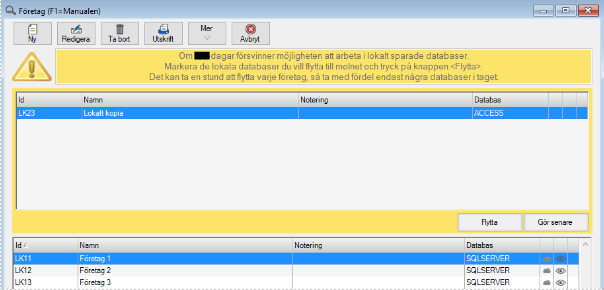
Har du inte möjlighet att flytta företagen direkt, klicka på Gör senare för att i stället välja det företag du vill arbeta med i den nedre delen av fönstret. Så länge du har kvar lokala företag kommer du att se hur lång tid det är kvar till dess att flytten av samtliga företag ska vara klar.
| När samtliga företag i en företagsgrupp är flyttade får du en avisering om det. |

Arkivering av äldre företag
Företag du inte längre behöver ha kvar kan du välja att Ta bort. För att ta bort ett företag markerar du företaget i den nedre rutan och väljer Ta bort. Kan du inte välja ett företag i den nedre rutan trycker du på Gör senare för att frigöra rutan och hantera önskat företag.
| Tänk på att en borttagning är permanent och att du inte kan ångra den. Har du företag du inte längre arbetar i men har kvar i arkiveringssyfte, är vår rekommendation att du flyttar dem till molnet ändå. Vi har en arkiveringstjänst som du kan använda för detta syfte, den kräver att företaget lagras i molnet. |
Flera lokala företagsgrupper
Om du arbetar mot flera lokala företagsgrupper där du har lokala företag kommer du att se även det vid varje inloggning. Det är viktigt att du tar dig tid att flytta alla lokala företag, oavsett företagsgrupp, innan 1 januari 2024.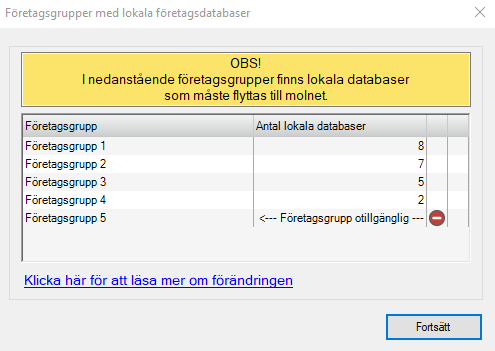
| Notera att du måste logga in på respektive företagsgrupp där du har lokala företag för att kunna flytta dem. Du växlar mellan företagsgrupper genom att välja Arkiv – Logga ut. |
Om BLA inte får kontakt med den aktuella företagsgruppen visas en varning. Du hanterar anslutningarna till dina företagsgrupper under Arkiv – Systemunderhåll – Skapa/redigera företagsgrupp. Säkerställ att sökvägen inte är felaktigt angiven och att du kommer åt den via utforskaren exempelvis.
